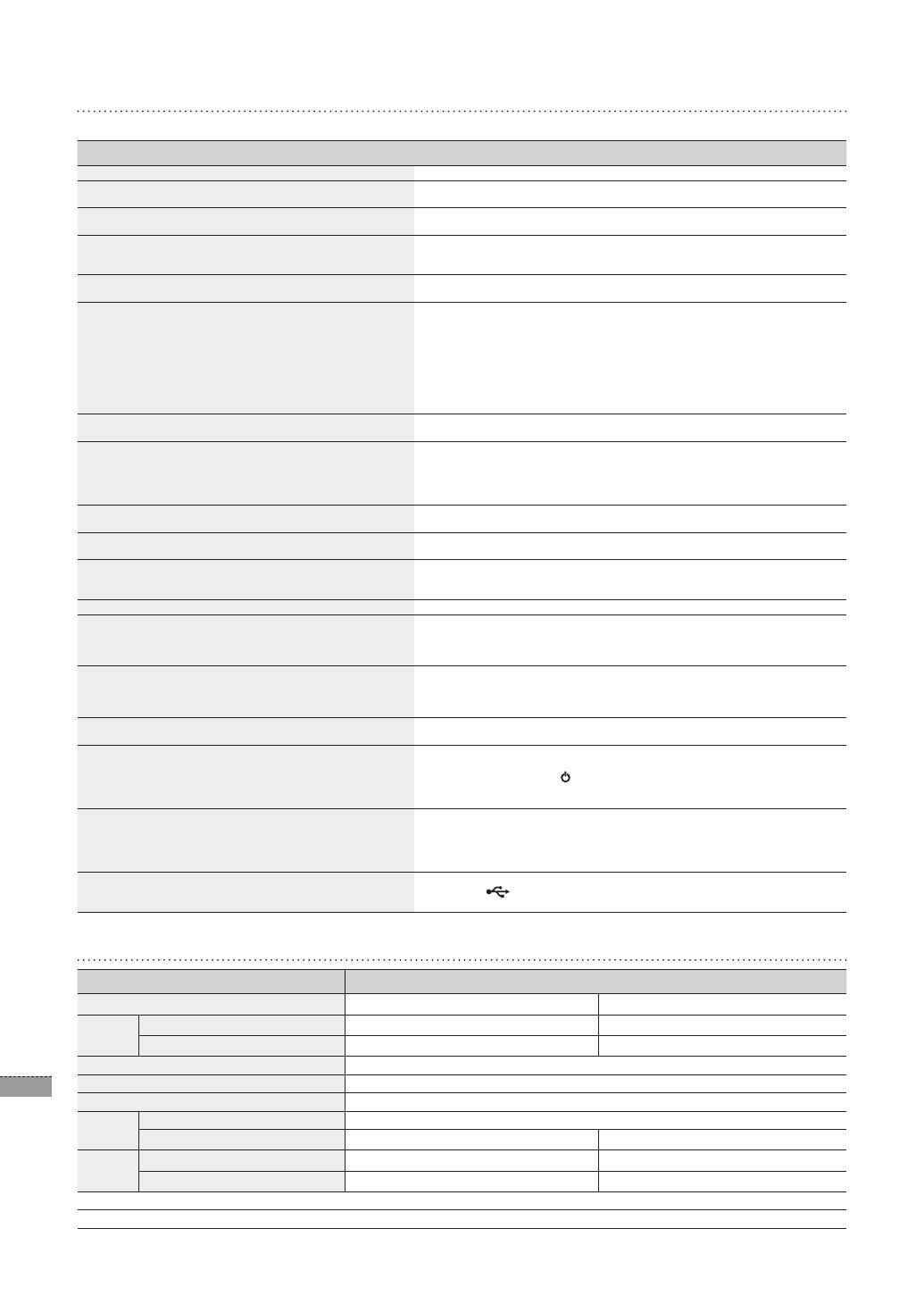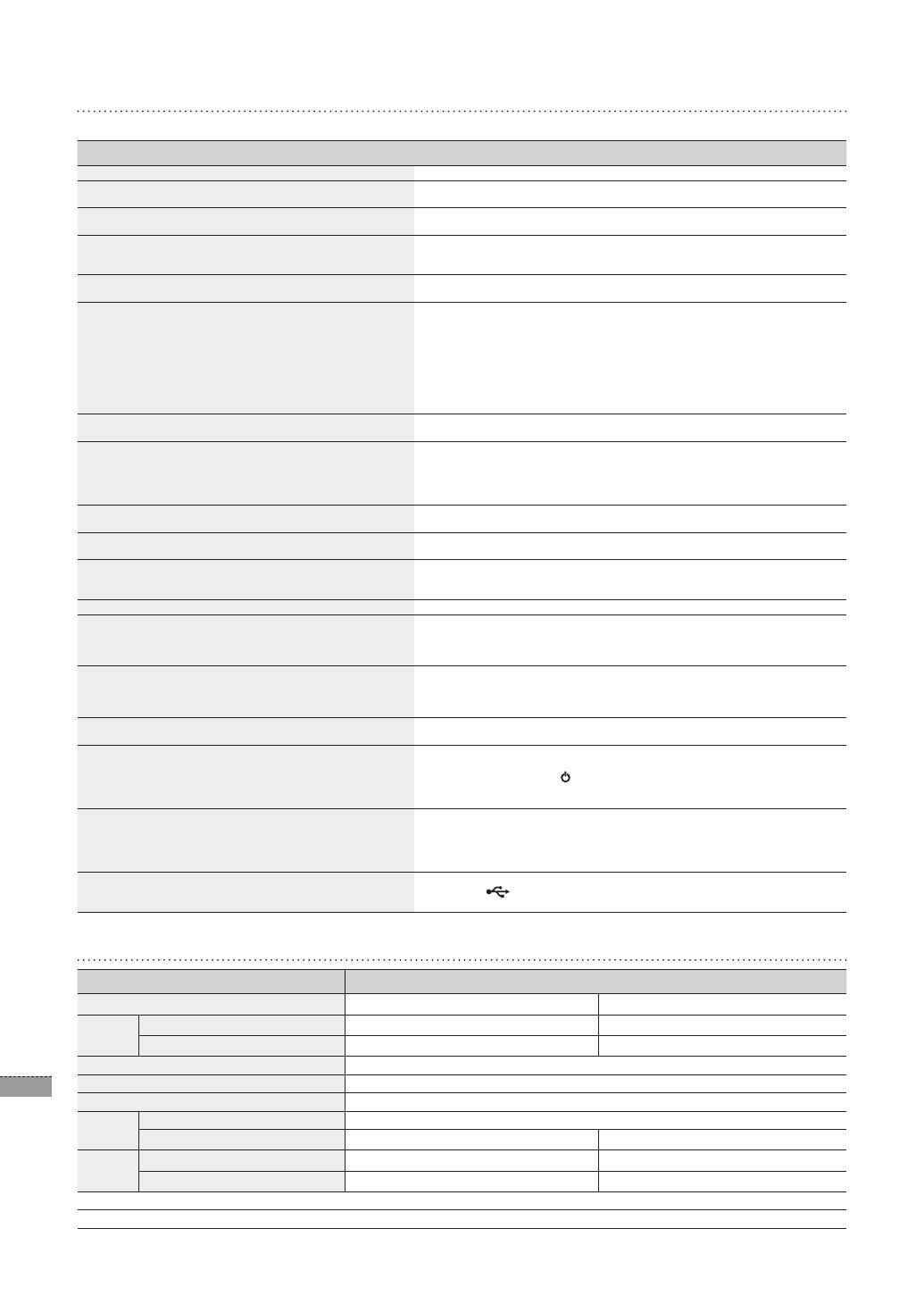
Русский
58
Поиск и устранение неисправностей
При возникновении неисправностей первым делом обратитесь к данной таблице.
Симптомы и вопросы Причины и рекомендуемые действия
Питание не включается. Проверьте, правильно ли подсоединен кабель питания.
По краям экрана часов видны пятна, напоминающие слабое
протекание.
Черным ЖК-дисплеям присущ подобный эффект: он не является
неисправностью.
Часы показывают неправильное время.
Текущее время может быть сброшено при отключении адаптера питания на
длительный срок. Не отключайте адаптер питания.
Изображение открывается очень медленно после включения
питания.
Переход к следующему изображения занимает много времени.
Рекомендуем, уменьшить разрешение.
Не удается скопировать файлы, даже если во встроенной
памяти есть свободное место.
Возможно, поврежден отсек FAT встроенной памяти. Отформатируйте
встроенную память и повторите попытку.
Внешнее запоминающее устройство (устройство USB/карта
SD) подключено, но не работает.
• SPF-87H можно использовать для подключения адаптера питания вместо
кабеля USB.
• Проверьте, правильно ли подключено внешнее запоминающее устройство, или
попробуйте отформатировать его.
• Убедитесь, что на внешнем запоминающем устройстве хранятся файлы JPEG.
• Несоответствующие файлы изображений (0 Кб, неисправный JPEG) не
отображаются на экране.
• Подключенное запоминающее устройство не поддерживается. Попробуйте
подключить другое устройство хранения.
Вертикальные рисунки отображаются горизонтально.
Проверьте, правильно ли настроен параметр <Портретный фото режим> в
разделе <Настройки> – <Фото>.
Файлы JPEG не отображаются.
• Файлы JPEG, сохраненные поэтапно или в качестве координат цвета CMYK, не
отображаются.
• Изображения, исправленные в редакторе JPEG (Photoshop, Paintshop и др.), не
отображаются должным образом. Отредактируйте изображение на компьютере,
конвертируйте в формат JPEG, сохраните и повторите попытку.
Некоторые изображения не воспроизводятся в рамках слайд-
шоу.
На это устройство можно записать не более 4 000 изображений. Все лишние
изображения не распознаются и не воспроизводятся как слайд-шоу.
При повороте изображения меняется его размер.
Размер изображения меняется автоматически в зависимости от угла поворота
(90°, -90°) так, чтобы на экране оно отображалось полностью.
Изображение растянуто по горизонтали или вертикали.
Нажмите кнопку [МЕНЮ] на экране показа слайдов. Выберите <Настройки> –
<Фото> – <Соотношение>, установите значение <Исход. Размер> и просмотрите
результат.
Предварительный просмотр загружается очень долго. Такое возможно, если изображения слишком велики или их очень много.
Эффекты слайд-шоу отображаются после сохранения одного
изображения на карту памяти или после приостановки слайд-
шоу, состоящего из нескольких изображений, хранящихся на
карте памяти.
Эффекты слайд-шоу включаются автоматически в целях предохранения
дисплея. Это не является неисправностью.
В каком порядке воспроизводятся изображения, хранящиеся
на карте памяти?
Изображения располагаются по именам файлов. Порядок воспроизведения
слайд-шоу зависит от наличия в имени чисел, заглавных и строчных букв.
Обратите внимание, что распознаются только имена, содержащие не более 25
знаков.
Слайд-шоу не запускается автоматически.
Убедитесь, что для параметра <Режим запуска> выбрано значение <Показ
слайдов> в разделе <Настройки> – <Общие условия>.
Задан параметр <Вкл/Вык автоиз.>, однако экран не
включается автоматически.
• Проверьте, правильно ли задано текущее время.
• Автоматическое включение не сработает, если выключить цифровую
рамку с помощью кнопки [
] при заданном параметре <Вкл/Вык автоиз.>.
Автоматическое включение сработает, только если питание было отключено
автоматически в заданное время.
Изображение I, скопированное с устройства USB или карты
SD на встроенную память, приобрело другое разрешение и
размер файла.
Фоторамка устроена таким образом, что при копировании изображений с
высоким разрешением во встроенную память их размеры автоматически
подгоняются под разрешение экрана. При отключении этой настройки можно
самостоятельно изменить исходный размер в разделе <Настройки> – <Общие
условия> – <Копир. в память рамки>.
Цифровая рамка не распознается как съемный диск при
подключении к компьютеру с помощью кабеля USB.
Модель SPF-87H имеет два разъема USB. К компьютеру следует подключить
разъем USB [
], так как при подключении разъема дополнительного питания (5 В
пост. тока) цифровая рамка не будет распознаваться как съемный диск.
Технические характеристики изделия
Классификация Информация
Название модели SPF-87H
SPF-107H
Панель Тип 8" ЖК-дисплей с TFT-матрицей
10" ЖК-дисплей с TFT-матрицей
Разрешение 800 x 480
1024 x 600
Поддерживаемый формат JPEG (прогрессивные или CMYK-изображения не поддерживаются)
Встроенная память 1 Гбайт
USB Хост-порт (USB 2.0)/порт для устройств (USB 2.0)
Источник
питания
Номинал Внешний источник питания постоянного тока (12 В)
Потребляемая мощность Общая: 5,3 Вт / питание откл.: менее 1 Вт
Общая: 5,9 Вт / питание откл.: менее 1 Вт
Общее Размер (ширина x высота x глубина) 236 x 159,4 x 23 мм
280 x 188 x 23 мм
Вес 500 г
600 г
Дизайн изделия зависит от модели, а характеристики изделия могут изменяться без предварительного уведомления с целью усовершенствования.
Данное устройство является цифровым устройством класса В.
Подлежит использованию по назначению в нормальных условиях. С рок службы : 7лет
BN68-01567J.indb 58 2009-07-14 �� 3:48:19